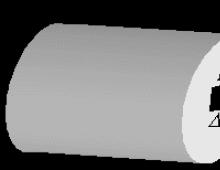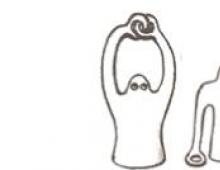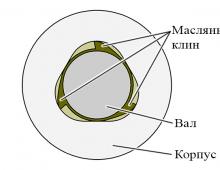Προστατέψτε την τεχνολογία ενεργής προστασίας, πώς να την απενεργοποιήσετε στο Yandex Browser; Κατάργηση του Search Manager από το Google Chrome, το Mozilla Firefox, την Αναζήτηση Internet Explorer προστατεύουν τον τρόπο κατάργησής του
Εάν το εικονίδιο Προστασίας Αναζήτησης εμφανιστεί στην οθόνη του υπολογιστή σας, ηχήστε το ξυπνητήρι - σηκώστε τα μανίκια σας και ξεκινήστε τον καθαρισμό του λειτουργικού συστήματος. Παρά το "χρήσιμο" όνομά της - εδώ έχετε και προστασία (προστασία) και αναζήτηση (αναζήτηση) - αυτή η εφαρμογή υπόσχεται κάποιο πρόβλημα:
- αλλάζει την αρχική σελίδα στα προγράμματα περιήγησης, ελέγχει τα πρόσθετα: ορίζει τη διεύθυνση της μηχανής αναζήτησής του (mystartsearch.com).
- μπορεί να προσθέσει μια γραμμή εργαλείων στη διεπαφή των προγραμμάτων περιήγησης στο Διαδίκτυο.
- ενσωματώνει σενάρια με ενότητες διαφημίσεων που περιέχουν δυνητικά επικίνδυνους συνδέσμους σε ιστοσελίδες.
- καταχωρημένο στο δίσκο (παραμένει πάντα σε ενεργή λειτουργία, παίρνει πόρους υπολογιστή).
- καλυμμένο στο λειτουργικό σύστημα (δεν βρίσκεται στη λίστα εγκατεστημένου λογισμικού).
Επιπλέον, το κακόβουλο λογισμικό διεισδύει κρυφά στο σύστημα. Κατά κανόνα, κατά την εγκατάσταση δωρεάν προγραμμάτων (μέσω μολυσμένων προγραμμάτων εγκατάστασης).
Ακολουθούν δύο οδηγίες που περιγράφουν λεπτομερώς τον τρόπο απεγκατάστασης του Search protect. Πρώτα απ 'όλα, χρησιμοποιήστε αυτόματη εκκαθάριση (πιο αξιόπιστη και ταχύτερη!), Και μόνο σε περίπτωση αποτυχίας, καθαρίστε το λειτουργικό σύστημα χειροκίνητα.

Μέθοδος αριθμός 1: αυτόματη αφαίρεση
1. Βρείτε και εξουδετερώστε το εντελώς ανεπιθύμητο λογισμικό χρησιμοποιώντας τα ακόλουθα βοηθητικά προγράμματα (προαιρετικά):
Hitman Pro
Shareware (εφάπαξ άδεια - 30 ημέρες). Αναπτύχθηκε με βάση την τεχνολογία cloud. Ανιχνεύει ιούς μέσω εξέτασης συμπλέγματος αρχείων και ανάλυσης συμπεριφοράς αντικειμένων (εφαρμογές, πρόσθετα προγράμματος περιήγησης). Ελέγχει γρήγορα τα διαμερίσματα (ανάλογα με τον όγκο, έως και 5 λεπτά). Δεν απαιτεί εγκατάσταση, εκτελείται από DVD / CD - δίσκο ή μονάδα flash USB. Έχει πολλές ρυθμίσεις, συνιστάται για προχωρημένους χρήστες.
Malwarebytes Anti-Malware
Δωρεάν (μια απογυμνωμένη έκδοση του δωρεάν). Γρήγορα βρίσκει και αφαιρεί τα πιο ύπουλα Trojans, worms και rootkit από τον υπολογιστή σας. "Θεραπεύει" μολυσμένα αρχεία. Εύκολη εγκατάσταση, διαμόρφωση και εκτέλεση.
Dr. Web Cure!
Βοηθητικό πρόγραμμα μιας χρήσης. Ελέγχει σχολαστικά για ιούς όλα τα κύρια στοιχεία του λειτουργικού συστήματος: τομείς εκκίνησης, μητρώο, αρχεία συστήματος κ.λπ. Κατά τη διάρκεια της σάρωσης, αποκλείει την πρόσβαση στο Διαδίκτυο, αναστέλλει τις ενεργοποιημένες διαδικασίες. Και έτσι δεν επιτρέπει στους ιούς να κρύψουν την παρουσία τους. Έχει φιλική διεπαφή (θα χρειαστούν 10-15 λεπτά για έναν αρχάριο χρήστη υπολογιστή για να κυριαρχήσει το πρόγραμμα).
2. Επαναφέρετε τα προγράμματα περιήγησης και καταργήστε κακόβουλα πρόσθετα χρησιμοποιώντας την Εκκαθάριση προγράμματος περιήγησης Avast:
- κάντε κλικ στο εικονίδιο του προγράμματος περιήγησης (κάθετο μενού).
- κάντε κλικ στο "Επαναφορά ρυθμίσεων"
- επιλέξτε τη μηχανή αναζήτησης που θα εγκατασταθεί στην αρχική σελίδα.
- κάντε κλικ στο "Καθαρισμός δωρεάν".
3. Επαναφέρετε τις ιδιότητες των συντομεύσεων του προγράμματος περιήγησης (μπορούν επίσης να τροποποιηθούν από μια εφαρμογή ιών) χρησιμοποιώντας το FixerBro ή το AdwCleaner.
Σημείωση.Αυτά τα βοηθητικά προγράμματα είναι συμβατά με άλλα προγράμματα προστασίας από ιούς. Τοποθετείται σε δημόσιο τομέα στους ιστότοπους των κατασκευαστών.
Μέθοδος αριθμός 2: χειροκίνητος καθαρισμός του λειτουργικού συστήματος
1. Κάντε κλικ στο εικονίδιο Search Protect (με μικρό γράμμα "e") στο δίσκο.

2. Τοποθετήστε το δείκτη του ποντικιού πάνω από τη συντόμευση της ενοχλητικής εφαρμογής που βρίσκεται στη γραμμή εργασιών (θα εμφανιστεί αφού κάνετε κλικ). Και μετά πατήστε το δεξί κουμπί του ποντικιού.
3. Στον πίνακα που ανοίγει, κάντε ξανά δεξί κλικ στο πρόγραμμα (το όνομά του).
4. Επιλέξτε "Ιδιότητες" από το μενού περιβάλλοντος των Windows.
5. Στις γενικές ρυθμίσεις της συντόμευσης, στη στήλη "Τοποθεσία", αντιγράψτε τη διαδρομή προς τα αρχεία προστασίας αναζήτησης:
- κρατώντας το αριστερό κουμπί, μετακινήστε τον κέρσορα πάνω από τη γραμμή.
- πατήστε CTRL+C (λειτουργία αντιγραφής).
Προσοχή!Μπορείτε επίσης να εντοπίσετε το κακόβουλο λογισμικό στη διαχείριση εργασιών: Ctrl+Shift+Esc → καρτέλα Διεργασίες → κάντε δεξί κλικ στη διαδικασία προστασίας Αναζήτηση (μπορεί να ονομάζεται HPNotify, XTab, cltmng, SearchProtection) → Ιδιότητες → Τοποθεσία.

6. Πατήστε "CTRL + E" (θα ανοίξει ένα παράθυρο με διαμερίσματα δίσκου).
7. Τοποθετήστε τον κέρσορα στο πεδίο "Υπολογιστής" (γραμμή πάνω).
8. Πατήστε "CTRL+V" (η παλιά καταχώρηση θα πρέπει να διαγραφεί και θα εμφανιστεί ο κατάλογος κακόβουλου λογισμικού).
9. Πατήστε ENTER. Ο φάκελος Search protect - XTab θα ανοίξει (αλλά μπορεί να ονομάζεται διαφορετικά).

10. Ενεργοποιήστε το αρχείο uninstall.exe (απεγκατάσταση) ως διαχειριστής.

11. Στον πίνακα Uninstall module, κάντε κλικ στο κουμπί Uninstall.
12. Περιμένετε να ολοκληρωθεί η διαδικασία. Αφαιρέστε το φάκελο με τα υπόλοιπα αρχεία από τον υπολογιστή με το βοηθητικό πρόγραμμα Unlocker (διαγράφει αρχεία που δεν διαγράφονται). Ή επανεκκινήστε τον υπολογιστή σας σε ασφαλή λειτουργία (κρατήστε πατημένο το "F8" κατά την εκκίνηση) και, στη συνέχεια, στείλτε το φάκελο XTab στον κάδο απορριμμάτων χρησιμοποιώντας την κανονική λειτουργία του λειτουργικού συστήματος.
13. Επαναφέρετε την αρχική σελίδα σε όλα τα προγράμματα περιήγησης χρησιμοποιώντας το Browser Cleanup Assistant της Avast ή μη αυτόματα. Σαρώστε τις ιδιότητες των συντομεύσεων AdwCleaner (δείτε τη μέθοδο #1 - αυτόματη αφαίρεση).
14. Ενημερώστε το κύριο antivirus και ελέγξτε όλα τα διαμερίσματα με αυτό (δίσκοι C, D, E κ.λπ.) Εκκαθαρίστε τα Windows με το CCleaner.
Πληροφορίες για την απειλή
Όνομα της απειλής:διευθυντής αναζήτησης
Εκτελέσιμο αρχείο:(τυχαίο όνομα).exe
Τύπος απειλής: αεροπειρατής
Επηρεασμένο λειτουργικό σύστημα: Win32/Win64 (Windows XP, Vista/7, 8/8.1, Windows 10)
Επηρεαζόμενα προγράμματα περιήγησης:Google Chrome, Mozilla Firefox, Internet Explorer, Safari
Μέθοδος μόλυνσης του Manager Search
Το Search Manager είναι εγκατεστημένο στον υπολογιστή σας μαζί με δωρεάν προγράμματα. Αυτή η μέθοδος μπορεί να ονομαστεί "εγκατάσταση παρτίδας". Τα δωρεάν προγράμματα σάς προσφέρουν να εγκαταστήσετε πρόσθετες ενότητες (Search Manager). Εάν δεν απορρίψετε την προσφορά, η εγκατάσταση θα ξεκινήσει στο παρασκήνιο. Το Search Manager αντιγράφει τα αρχεία του στον υπολογιστή σας. Αυτό είναι συνήθως το αρχείο (τυχαίο όνομα).exe. Μερικές φορές δημιουργείται ένα κλειδί αυτόματης φόρτωσης με το όνομα Search Manager και την τιμή (random name).exe. Μπορείτε επίσης να βρείτε την απειλή στη λίστα των διεργασιών με το όνομα (random name).exe ή Search Manager. Ένας φάκελος με το όνομα Search Manager δημιουργείται επίσης στους φακέλους C:\Program Files\ ή C:\ProgramData. Μόλις εγκατασταθεί, η Διαχείριση αναζήτησης αρχίζει να εμφανίζει διαφημίσεις banner και αναδυόμενες διαφημίσεις στα προγράμματα περιήγησης. Συνιστάται η άμεση απεγκατάσταση του Search Manager. Εάν έχετε επιπλέον ερωτήσεις σχετικά με το Search Manager, παρακαλούμε . Μπορείτε να χρησιμοποιήσετε τα παρακάτω προγράμματα για να αφαιρέσετε το Search Manager από τα προγράμματα περιήγησής σας.
Παρατηρήσαμε ότι βρίσκεστε σε smartphone ή tablet τώρα, αλλά χρειάζεστε αυτή τη λύση στον υπολογιστή σας. Εισαγάγετε το email σας παρακάτω και θα σας στείλουμε αυτόματα ένα email με τον σύνδεσμο λήψης για το Search Manager Removal Tool, ώστε να μπορείτε να το χρησιμοποιήσετε όταν επιστρέψετε στον υπολογιστή σας.
Η τεχνική μας υπηρεσία Η υποστήριξη θα απεγκαταστήσει το Search Manager αυτή τη στιγμή!
Επικοινωνήστε με την τεχνική υποστήριξη για ένα πρόβλημα που σχετίζεται με το Search Manager. Περιγράψτε όλες τις περιστάσεις μόλυνσης του Search Manager και τις συνέπειές της. Η ομάδα θα σας δώσει λύσεις σε αυτό το πρόβλημα δωρεάν μέσα σε λίγες ώρες.
 Οδηγίες περιγραφής και αφαίρεσης απειλών από το αναλυτικό τμήμα της εταιρείας Οχυρό Ασφαλείας.
Οδηγίες περιγραφής και αφαίρεσης απειλών από το αναλυτικό τμήμα της εταιρείας Οχυρό Ασφαλείας.
Εδώ μπορείτε να μεταβείτε στο:
Πώς να απεγκαταστήσετε το Search Manager με μη αυτόματο τρόπο
Το πρόβλημα μπορεί να λυθεί με μη αυτόματο τρόπο διαγράφοντας αρχεία, φακέλους και κλειδιά μητρώου που ανήκουν στην απειλή του Search Manager. Σκάρτος διευθυντής αναζήτησηςΤα αρχεία συστήματος και τα στοιχεία μπορούν να αποκατασταθούν με το πακέτο εγκατάστασης για το λειτουργικό σας σύστημα.
Για να απαλλαγείτε από το Search Manager, πρέπει:
1. Σταματήστε τις ακόλουθες διαδικασίες και διαγράψτε τα αντίστοιχα αρχεία:
Προειδοποίηση:πρέπει να διαγράψετε μόνο αρχεία με ονόματα και διαδρομές που καθορίζονται εδώ. Μπορεί να υπάρχουν χρήσιμα αρχεία με τα ίδια ονόματα στο σύστημα. Συνιστούμε τη χρήση για μια ασφαλή λύση στο πρόβλημα.
2. Καταργήστε τους ακόλουθους κακόβουλους φακέλους:
3. Καταργήστε τα ακόλουθα κακόβουλα κλειδιά και τιμές μητρώου:
Προειδοποίηση:εάν έχει καθοριστεί η τιμή του κλειδιού μητρώου, τότε είναι απαραίτητο να διαγράψετε μόνο την τιμή και να μην αγγίξετε το ίδιο το κλειδί. Συνιστούμε τη χρήση για αυτούς τους σκοπούς.
Απεγκαταστήστε προγράμματα που σχετίζονται με το Search Manager από τον Πίνακα Ελέγχου
Σας συνιστούμε να ελέγξετε τη λίστα των εγκατεστημένων προγραμμάτων και να αναζητήσετε την καταχώρηση του Search Manager ή άλλα άγνωστα και ύποπτα προγράμματα. Ακολουθούν οδηγίες για διαφορετικές εκδόσεις των Windows. Σε ορισμένες περιπτώσεις, το Search Manager προστατεύεται από μια κακόβουλη διαδικασία ή υπηρεσία και σας εμποδίζει να απεγκαταστήσετε τον εαυτό του. Εάν το Search Manager δεν απεγκαταστήσει ή εμφανίσει σφάλμα ότι δεν έχετε επαρκή δικαιώματα για απεγκατάσταση, εκτελέστε τα παρακάτω βήματα στο λειτουργία ασφαλείαςή Ασφαλής λειτουργία με φόρτωση προγραμμάτων οδήγησης δικτύουή χρησιμοποιήστε.
Windows 10
- Κάντε κλικ στο μενού Αρχήκαι επιλέξτε Επιλογές.
- Κάντε κλικ σε ένα στοιχείο Σύστημακαι επιλέξτε Εφαρμογές και Χαρακτηριστικάστη λίστα στα αριστερά.
- Εύρημα διευθυντής αναζήτησηςστη λίστα και κάντε κλικ στο κουμπί Διαγράφωκοντά.
- Επιβεβαιώστε πατώντας το κουμπί Διαγράφωστο αναδυόμενο παράθυρο, εάν είναι απαραίτητο.
Windows 8/8.1
- Κάντε δεξί κλικ στην κάτω αριστερή γωνία της οθόνης (σε λειτουργία επιφάνειας εργασίας).
- Στο μενού που ανοίγει, επιλέξτε Πίνακας Ελέγχου.
- Κάντε κλικ στον σύνδεσμο Διαγραφή προγράμματοςΣτο κεφάλαιο Προγράμματα και χαρακτηριστικά.
- Βρείτε στη λίστα διευθυντής αναζήτησηςκαι άλλα ύποπτα προγράμματα.
- κουμπί κλικ Διαγράφω.
- Περιμένετε να ολοκληρωθεί η διαδικασία απεγκατάστασης.
Windows 7/Vista
- Κάντε κλικ Αρχήκαι επιλέξτε Πίνακας Ελέγχου.
- Επιλέγω Προγράμματα και χαρακτηριστικάΚαι Διαγραφή προγράμματος.
- Στη λίστα των εγκατεστημένων προγραμμάτων βρείτε διευθυντής αναζήτησης.
- Κάντε κλικ στο κουμπί Διαγράφω.
Windows XP
- Κάντε κλικ Αρχή.
- Επιλέξτε από το μενού Πίνακας Ελέγχου.
- Επιλέγω Προσθήκη/Αφαίρεση προγραμμάτων.
- Εύρημα διευθυντής αναζήτησηςκαι σχετικά προγράμματα.
- Κάντε κλικ στο κουμπί Διαγράφω.
Καταργήστε τα πρόσθετα του Search Manager από τα προγράμματα περιήγησής σας
διευθυντής αναζήτησηςσε ορισμένες περιπτώσεις εγκαθιστά πρόσθετα σε προγράμματα περιήγησης. Σας συνιστούμε να χρησιμοποιήσετε τη δωρεάν επιλογή Toolbar Remover κάτω από το Tools in Spyhunter Remediation Tool για να αφαιρέσετε τις ανεπιθύμητες επεκτάσεις του προγράμματος περιήγησης που σχετίζονται με το Search Manager. Συνιστούμε επίσης να εκτελέσετε πλήρη σάρωση υπολογιστή με το Wipersoft και το Spyhunter Remediation Tool. Για να καταργήσετε τα πρόσθετα από τα προγράμματα περιήγησής σας με μη αυτόματο τρόπο, κάντε τα εξής:
Internet Explorer
- Εκκινήστε τον Internet Explorer και κάντε κλικ στο εικονίδιο με το γρανάζι στην επάνω δεξιά γωνία
- Από το αναπτυσσόμενο μενού επιλέξτε Προσαρμόστε πρόσθετα
- Επιλέξτε καρτέλα Γραμμές εργαλείων και επεκτάσεις.
- Επιλέγω διευθυντής αναζήτησηςή άλλο ύποπτο BHO.
- Κάντε κλικ στο κουμπί Καθιστώ ανίκανο.
Προειδοποίηση:Αυτή η οδηγία απενεργοποιεί μόνο το πρόσθετο. Για την πλήρη κατάργηση του Search Manager χρησιμοποιήστε το .
Google Chrome
- Εκκινήστε το Google Chrome.
- Στη γραμμή διευθύνσεων, πληκτρολογήστε chrome://extensions/.
- Στη λίστα με τα εγκατεστημένα πρόσθετα βρείτε διευθυντής αναζήτησηςκαι κάντε κλικ στο εικονίδιο του κάδου απορριμμάτων δίπλα του.
- Επιβεβαιώστε τη διαγραφή διευθυντής αναζήτησης.
Mozilla Firefox
- Εκκινήστε τον Firefox.
- Στη γραμμή διευθύνσεων, πληκτρολογήστε σχετικά με: πρόσθετα.
- Κάντε κλικ στην καρτέλα Επεκτάσεις.
- Στη λίστα με τις εγκατεστημένες επεκτάσεις βρείτε διευθυντής αναζήτησης.
- κουμπί κλικ Διαγράφωδίπλα στην επέκταση.
Επαναφέρετε τις ρυθμίσεις αναζήτησης και αρχικής σελίδας σε προγράμματα περιήγησης
διευθυντής αναζήτησηςμολύνει τα προγράμματα περιήγησής σας, δηλαδή, αντικαθιστά την αναζήτηση της αρχικής σελίδας και τις ρυθμίσεις νέων καρτελών στα προγράμματα περιήγησης Google Chrome, Mozilla Firefox και Internet Explorer. Σας συνιστούμε να χρησιμοποιήσετε τη δωρεάν λειτουργία Επαναφέρετε τις ρυθμίσεις του προγράμματος περιήγησηςστο μενού Εργαλείαγια να επαναφέρετε όλα τα εγκατεστημένα προγράμματα περιήγησης. Λάβετε υπόψη ότι πριν το κάνετε αυτό, πρέπει να απεγκαταστήσετε όλα τα προγράμματα που σχετίζονται με το Search Manager και να διαγράψετε όλα τα αρχεία που δημιουργούνται από αυτά τα προγράμματα. Για να επαναφέρετε τις ρυθμίσεις μη αυτόματα και να επαναφέρετε την αρχική σελίδα, ακολουθήστε τα εξής βήματα:
Internet Explorer
- Εάν χρησιμοποιείτε Windows XP, κάντε κλικ Αρχήκαι κάντε κλικ Τρέξιμο. Στο παράθυρο εκτόξευσηπληκτρολογήστε "inetcpl.cpl" χωρίς εισαγωγικά και κάντε κλικ Εισαγω.
- Εάν χρησιμοποιείτε Windows 7 ή Windows Vista, κάντε κλικ Αρχή. Στο πλαίσιο αναζήτησης, πληκτρολογήστε "inetcpl.cpl" χωρίς εισαγωγικά και κάντε κλικ Εισαγω.
- Επιλέξτε καρτέλα Επιπροσθέτως.
- κουμπί κλικ Επαναφορά..., που βρίσκεται παρακάτω.
- Επιλέξτε το πλαίσιο Διαγράψτε τις προσωπικές ρυθμίσειςκαι κάντε κλικ στο κουμπί Επαναφορά.
- Όταν τελειώσετε, κάντε κλικ Κλείσεστο παράθυρο Επαναφέρετε τις ρυθμίσεις του Internet Explorer.
Προειδοποίηση:Σε περίπτωση που αυτό δεν λειτουργεί, χρησιμοποιήστε τη δωρεάν λειτουργία Επαναφέρετε τις ρυθμίσεις του προγράμματος περιήγησηςΣτο κεφάλαιο Εργαλεία
Google Chrome
- Μεταβείτε στο φάκελο με εγκατεστημένο το Google Chrome: Γ:\Users\"username"\AppData\Local\Google\Chrome\Application\User Data.
- Σε φάκελο Δεδομένα χρήστη, βρείτε το αρχείο Προκαθορισμένοκαι μετονομάστε το σε Προεπιλεγμένο αντίγραφο ασφαλείας.
- Εκκινήστε το Google Chrome και θα δημιουργηθεί ένα νέο αρχείο Προκαθορισμένο.
- Έτσι, οι ρυθμίσεις θα επαναφερθούν.
Προειδοποίηση:Αυτή η επιλογή ενδέχεται να μην λειτουργεί εάν το Google Chrome σας χρησιμοποιεί συγχρονισμό με άλλον υπολογιστή. Σε αυτήν την περίπτωση, χρησιμοποιήστε τη συνάρτηση Επαναφέρετε τις ρυθμίσεις του προγράμματος περιήγησηςΣτο κεφάλαιο Εργαλείαστο Spyhunter Remediation Tool.
Mozilla Firefox
- Ανοίξτε τον Mozilla Firefox.
- Κάντε κλικ στο εικονίδιο με τρεις οριζόντιες γραμμές και μετά στο εικονίδιο του ερωτηματικού και επιλέξτε Πληροφορίες αντιμετώπισης προβλημάτων.
- Κάντε κλικ στο κουμπί Επαναφέρετε τον Firefox.
- Μόλις ολοκληρωθεί η διαδικασία, ο Firefox θα δημιουργήσει έναν φάκελο αντιγράφων ασφαλείας στην επιφάνεια εργασίας σας. Κάντε κλικ Πλήρης.
Προειδοποίηση:Χρησιμοποιώντας αυτήν τη δυνατότητα, θα επαναφέρετε επίσης όλους τους απομνημονευμένους κωδικούς πρόσβασης σε ιστότοπους. Εάν δεν το θέλετε, χρησιμοποιήστε τη λειτουργία Επαναφέρετε τις ρυθμίσεις του προγράμματος περιήγησηςΣτο κεφάλαιο Εργαλείαστο Spyhunter Remediation Tool.
Συχνά υπάρχει ανάγκη λήψης αρχείων από μη πιστοποιημένες πηγές; Να είστε προετοιμασμένοι για το γεγονός ότι αργά ή γρήγορα ένας ιός ή ένα περιττό πρόσθετο θα συνδεθεί στον υπολογιστή σας. Η Αναζήτηση Chrome δεν αποτελεί εξαίρεση. Αυτό το πρόγραμμα δεν έχει συνδέσμους με την επωνυμία Google, επομένως δεν θα είναι δυνατή η επίλυση του προβλήματος μέσω της υπηρεσίας υποστήριξης αυτού του γίγαντα πληροφορικής. Πώς να αφαιρέσετε αυτή τη μόλυνση και τι να κάνετε εάν έχει κολλήσει σταθερά στον υπολογιστή σας, θα πούμε σε αυτό το υλικό.
Η μόλυνση εμφανίζεται με τυπικό τρόπο - κατεβάζετε μια εφαρμογή ή κάτι άλλο από ένα αναξιόπιστο μέρος, τρέχετε το εκτελέσιμο αρχείο και τέλος, ο ιός είναι ήδη στο σύστημά σας. Ακόμη και αξιόπιστα προγράμματα προστασίας από ιούς θα σας το αφήσουν, γιατί από την άποψη του κινδύνου για τον υπολογιστή, δεν οδηγεί σε καμία προκλητική ενέργεια. Εμείς, ως χρήστες υπολογιστών, παρατηρούμε την εμφάνιση μιας νέας αρχικής σελίδας, επιπλέον, δεν ήταν στα σχέδιά μας να την αλλάξουμε και αυτό είναι ήδη μια άμεση ενέργεια της Αναζήτησης Chrome.
Η κατάργηση της Αναζήτησης Chrome είναι αρκετά απλή, γιατί. δεν είναι τόσο ιός όσο, για παράδειγμα,. Θα σας δείξουμε πώς να αφαιρέσετε αυτό το πρόσθετο από τον υπολογιστή σας σε μερικά βήματα.
Οδηγίες αφαίρεσης Αναζήτησης Chrome
Με αυτά τα πέντε βήματα, θα απαλλαγείτε από αυτόν τον αεροπειρατή και θα θυμάστε επίσης πώς να αφαιρέσετε την Αναζήτηση Chrome από τον υπολογιστή σας.
Πώς να αφαιρέσετε την προστασία αναζήτησης - το "διάσημο" δυτικό ανάλογο του γνωστού και τόσο μη αγαπητού φύλακα mail.ru.
Η διαδικασία πραγματοποιείται συχνά σε ημιαυτόματο τρόπο λειτουργίας.
Οι δυτικοί χρήστες ονόμασαν την εφαρμογή τον όρο Browser Hijacker, που σημαίνει αεροπειρατής του προγράμματος περιήγησης.
Έτσι είναι: το λογισμικό επεξεργάζεται πλήρως τις ρυθμίσεις των προγραμμάτων περιήγησής σας, συμπεριλαμβανομένων της αρχικής σελίδας, των σελίδων αναζήτησης και άλλων στοιχείων.
Μπορείτε επίσης να παρατηρήσετε συστηματική περιττή και περιττή διαφήμιση σχεδόν σε όλες τις καρτέλες. Το Adblock δεν μπορεί να κάνει τίποτα γι 'αυτό.
Ένα προϊόν μπορεί να μπει σε υπολογιστή από σχεδόν οπουδήποτε. Μπορείτε ακόμη και να είστε σίγουροι για την πηγή. Απλώς κάποιος "μόλυνε" το πρόγραμμα με ένα τέτοιο πρόσθετο.
Τρόποι αφαίρεσης
Έτσι, η προστασία αναζήτησης μπορεί να αφαιρεθεί με διάφορους τρόπους:
- Μέσω αρχείων προγράμματος.
- Χειροκίνητα.
Λοιπόν, ας αρχίσουμε να αντιμετωπίζουμε το παράσιτο. Ανοίξτε το φάκελο Program Files. Για εκδόσεις 64-bit, ανοίξτε και τα δύο ταυτόχρονα. Αναζητήστε φακέλους που ονομάζονται MiniTab, MiuiTab ή Xtab.
Η πιθανότητα είναι αμελητέα, αλλά αν είναι, προσπαθήστε να βρείτε το αρχείο uninstall.exe εκεί.
Κάντε κλικ σε αυτό και ακολουθήστε τις οδηγίες του προγράμματος εγκατάστασης. Μπορούμε να πούμε ότι στο τέλος της διαδικασίας, θα απαλλαγείτε σχεδόν εντελώς από το λογισμικό.
Αυτόματη λειτουργία
Παραδόξως, αλλά για να το αφαιρέσετε πρέπει να ανοίξετε το πρόγραμμα. Μπορείτε να το βρείτε στον πίνακα ειδοποιήσεων κάτω δεξιά, όπου υπάρχει μια συντόμευση με την ένταση, το δίκτυο και άλλες παραμέτρους.
Μεταβείτε στις ρυθμίσεις ορίζοντας την επιθυμητή αρχική σελίδα, απαλλαγείτε από την Αναζήτηση Trovi.
Ανοίξτε τη Νέα καρτέλα για να ορίσετε το προεπιλεγμένο πρόγραμμα περιήγησης και, στη συνέχεια, απαλλαγείτε από το πλαίσιο ελέγχου Βελτίωση της εμπειρίας αναζήτησής μου, το οποίο είναι "βελτιωμένη αναζήτηση".
Επιστρέψτε το επίσης στην αρχική του αξία. Αποθηκεύστε τις ρυθμίσεις.
Αυτή η λίστα χειρισμών θα είναι πολύ χρήσιμη στο μέλλον.
Τώρα ανοίξτε τον πίνακα ελέγχου, αναζητήστε το στοιχείο "προγράμματα και δυνατότητες" και αφαιρέστε το κακόβουλο προϊόν.

Ακολουθήστε τις οδηγίες του προγράμματος απεγκατάστασης και απολαύστε τη διαδικασία.
Αν και θα ήταν καλύτερο να χρησιμοποιήσετε προγράμματα όπως ή τα ανάλογα του, τα οποία καθαρίζουν επιπλέον το μητρώο και αφαιρούν επίσης υπολειμματικά αρχεία από το σύστημα.
Συμβουλή!Εάν ο οδηγός αφαίρεσης ζητά επιλογές του προγράμματος περιήγησης που πρέπει να αφήσετε, επαναφέρετε την αρχική σελίδα στην προεπιλεγμένη. Εάν βλέπετε άγνωστες γραμμές εργαλείων (Toolbar) στη λίστα των εγκατεστημένων εφαρμογών, κάντε το ίδιο με αυτές όπως και με το Search Protect.
- Hitman Pro;
- Εκκαθάριση προγράμματος περιήγησης Avast.
Με τη βοήθειά τους, θα απαλλαγείτε από μια σειρά από αμφίβολα πρόσθετα, επεκτάσεις και άλλες ενότητες που έχουν εγκατασταθεί νωρίτερα. Όλο το λογισμικό είναι δωρεάν και εξαιρετικά ισχυρό.
Μετά από έναν πλήρη καθαρισμό, πρέπει να βεβαιωθείτε ότι τίποτα άλλο δεν σας ενοχλεί.
Αρχικά, πρέπει να δημιουργήσετε ξανά όλες τις συντομεύσεις του προγράμματος περιήγησης ή να βεβαιωθείτε ότι δεν έχουν αμφισβητούμενες υπογραφές.
Για τους σκοπούς αυτούς, κάντε δεξί κλικ στο εικονίδιο - ιδιότητες. Μας ενδιαφέρει το πεδίο "Αντικείμενο".

Εάν δείτε μια αμφίβολη επιγραφή σε αυτό το πεδίο, απαλλαγείτε από αυτήν. Διαφορετικά, όταν ενεργοποιείτε το πρόγραμμα περιήγησης, θα βοηθήσετε στην εκ νέου λήψη του Search Protect.
Στο τέλος, θα πρέπει να βεβαιωθείτε ότι όλα γίνονται σωστά. Ανοίξτε την αυτόματη φόρτωση. Μπορείτε να το κάνετε αυτό κάνοντας κλικ στο Start και πληκτρολογώντας "msconfig" στη γραμμή.

Αναζητούμε την επιθυμητή καρτέλα και προσέχουμε αμφίβολες διαδικασίες όπως το Background Container. Αν βρεθεί, το ξεφορτωθούμε.
Εναλλακτικά, χρησιμοποιήστε το CCleaner, το οποίο κάνει τη διαδικασία πολύ πιο βολική.
Ένα άλλο σημείο είναι η σύνδεση δικτύου. Το πρόγραμμα θα μπορούσε να καταχωρήσει τον δικό του διακομιστή μεσολάβησης.
Για να το επιβεβαιώσετε, ανοίξτε τον πίνακα ελέγχου, βρείτε τις Επιλογές Internet, π.χ. πρόγραμμα περιήγησης.

Αναζητούμε μια υποενότητα που σχετίζεται με τη σύνδεση και κάντε κλικ στο κουμπί με τις ρυθμίσεις.

Εάν έχει καταχωρηθεί μια συγκεκριμένη διεύθυνση, αλλά δεν το κάνατε, διαγράφουμε όλες τις πληροφορίες και βάζουμε ένα σημάδι επιλογής δίπλα στην αυτόματη λειτουργία.

Τώρα η δουλειά έχει τελειώσει, μπορείτε να επανεκκινήσετε το σύστημα, να καθαρίσετε τα πάντα με το CCleaner και άλλα προγράμματα που τακτοποιούν το λειτουργικό σύστημα και το μητρώο και, στη συνέχεια, να το χρησιμοποιήσετε για την υγεία σας.
Το να απαλλαγείτε από το Search Protect είναι πολύ πιο εύκολο από το να απαλλαγείτε από το "εγχώριο" αντίστοιχο του έναντι του δορυφόρου αλληλογραφίας.
Απλώς πρέπει να ακολουθήσετε προσεκτικά τις οδηγίες, να καθαρίσετε προσεκτικά το σύστημα μετά την αφαίρεση του προϊόντος και να αποτρέψετε την εμφάνισή του στο μέλλον.
Λήψη αρχείων μόνο από γνωστές πηγές για να ελαχιστοποιήσετε τους εκ νέου κινδύνους.
Πώς να αφαιρέσετε το Search Protect από τον υπολογιστή σας
Πώς να απαλλαγείτε από το Search Protect στα Windows 7, 8.1 και Windows 10
Τι είναι το Searches-poisk.ru;
Η εμφάνιση σε όλα τα προγράμματα περιήγησης ιστού δείχνει ότι ένας αεροπειρατής του προγράμματος περιήγησης έχει εισέλθει στον υπολογιστή. Είναι μια μόλυνση υπολογιστή που αλλάζει αμέσως τις ρυθμίσεις όλων των προγραμμάτων περιήγησης. Εγκαθίσταται με τέτοιο τρόπο ώστε να μπορεί να φορτωθεί όταν οι χρήστες ανοίγουν τα προγράμματα περιήγησής τους. Στην πραγματικότητα, δεν πρόκειται για έναν τυπικό αεροπειρατή προγράμματος περιήγησης που ορίζεται ως αρχική σελίδα, μηχανή αναζήτησης και σελίδα νέας καρτέλας. Συνήθως οι χρήστες δεν βλέπουν καν την εγκατάσταση του Searches-poisk.ru στα προγράμματα περιήγησής τους επειδή τους μεταφέρει αμέσως σε σελίδες άλλων τρίτων ή ανοίγει ιστότοπους με διαφημίσεις, έρευνες, τεχνικές απάτες και παρόμοιο αναξιόπιστο περιεχόμενο.
| SpyHunter Anti-Malware | Plumbytes Anti-Malware |
| Bytes κακόβουλου λογισμικού | |

Αυτές οι ανακατευθύνσεις μπορούν να διακοπούν μόνο με την εφαρμογή της αφαίρεσης Searches-poisk.ru, επομένως μην περιμένετε άλλο γιατί τίποτα δεν πρόκειται να αλλάξει αν δεν προβείτε σε καμία ενέργεια. Αυτό το άρθρο θα σας πει περισσότερα για το Searches-poisk.ru και γιατί αυτός ο αεροπειρατής προγράμματος περιήγησης πρέπει να αφαιρεθεί το συντομότερο δυνατό. Εκτός από αυτό, περισσότερες πληροφορίες σχετικά με την αφαίρεση του Searches-poisk.ru θα παρέχονται εκεί, επομένως διαβάστε αυτό το κείμενο μέχρι το τέλος.
Τι κάνει το Searches-poisk.ru;
Το Searches-poisk.ru είναι ένας αεροπειρατής προγράμματος περιήγησης, όπως ήδη γνωρίζετε, επομένως δεν θα πρέπει να σας σοκάρει το γεγονός ότι εφαρμόζει αλλαγές στον Internet Explorer, το Google Chrome και τον Mozilla Firefox αφού συνδεθεί με επιτυχία. Μετά από αυτό, αρχίζει να ανακατευθύνει τους ανθρώπους σε ύποπτες σελίδες και να τους δείχνει τις διαφημίσεις τους. Αποχωρήστε αμέσως από αυτές τις σελίδες και μην κάνετε κλικ στις διαφημίσεις που βλέπετε, επειδή θα μπορούσατε να κάνετε λήψη κακόβουλου λογισμικού στον υπολογιστή σας. Οι χρήστες που αγνοούν αυτά που λέμε θα πρέπει επίσης να γνωρίζουν το γεγονός ότι το απόρρητό τους μπορεί επίσης να παραβιαστεί, επειδή μπορεί να είναι πραγματικά επικίνδυνοι ιστότοποι που έχουν μοναδικό σκοπό την κλοπή προσωπικών πληροφοριών. Μπορείτε να υποσχεθείτε ότι θα εγκαταλείψετε αμέσως ύποπτους ιστότοπους, αλλά για να είμαστε ειλικρινείς, αυτό δεν εγγυάται την ασφάλειά σας. Επομένως, αυτό θα πρέπει να αφαιρέσει εντελώς το Searches-poisk.ru από τον υπολογιστή. Θα είστε ασφαλείς μόνο όταν φύγει αυτός ο αεροπειρατής του προγράμματος περιήγησης.
| SpyHunter Anti-Malware | Plumbytes Anti-Malware |
| Bytes κακόβουλου λογισμικού | |
Πώς διανέμεται το Searches-poisk.ru;
Δεν γνωρίζω πολλά για την είσοδο στο Searches-poisk.ru, αλλά είναι πολύ πιθανό να εμφανίστηκε στον υπολογιστή σας επειδή εγκαταστήσατε πρόσφατα λογισμικό από το Διαδίκτυο. Όχι, αυτή η εφαρμογή δεν έχει κατεβάσει αυτόν τον αεροπειρατή προγράμματος περιήγησης στον υπολογιστή σας. Είναι πιο πιθανό ότι το Searches-poisk.ru ενώθηκε μαζί του σε ένα πακέτο. Με άλλα λόγια, χρησιμοποιήθηκε μια μέθοδος ομαδοποίησης για τη διανομή του. Δεν πρόκειται για μια ενιαία μόλυνση που εξαπλώνεται σε δέσμες, οπότε προχωρήστε στην εγκατάσταση νόμιμων εφαρμογών κατά του κακόβουλου λογισμικού για την προστασία του υπολογιστή σας. Πρέπει να το κάνετε παρακάτω αφού καταργήσετε πλήρως το Searches-poisk.ru από τα προγράμματα περιήγησης ιστού σας.
Πώς να αφαιρέσετε το Searches-poisk.ru;
Μπορείτε να αφαιρέσετε το Searches-poisk.ru από τα προγράμματα περιήγησης με μη αυτόματο τρόπο, αλλά να είστε προετοιμασμένοι για ορισμένες δυσκολίες που μπορεί να προκύψουν κατά τη διαδικασία. Σίγουρα μπορείτε να αφαιρέσετε και το Searches-poisk.ru πιο εύκολα. Είναι αυτόματο. Σε αυτήν την περίπτωση, η μία και μοναδική δουλειά σας είναι να εγκαταστήσετε ένα πρόγραμμα αφαίρεσης κακόβουλου λογισμικού και να σαρώσετε τον υπολογιστή σας από αυτό για να διαγράψετε όλους τους ιούς υπολογιστών που κρύβονται σε αυτό. Το αυτόματο εργαλείο θα διαγράψει το κακό λογισμικό από το σύστημά σας πολύ γρήγορα.
Μάθετε πώς να αφαιρέσετε το Searches-poisk.ru από τον υπολογιστή σας
Διαχείριση Searches-poisk.ru
1. Βήμα 1. Καταργήστε το Searches-poisk.ru από τον υπολογιστή σας
1.1. Windows 8 & 10
σωστά-κάντε κλικ στην κάτω αριστερή γωνία της οθόνης. ΣΕ μενού συντόμευσης, πατήστε το κουμπί για πίνακες ελέγχουκαι μετά κάντε κλικ στο απεγκαταστήστε το πρόγραμμα
1.2. Windows 7
Παω σε Πίνακας Ελέγχουκαι κάντε κλικ στο απεγκαταστήστε το πρόγραμμαγια να απεγκαταστήσετε το λογισμικό.
1.3. Windows XP
Εύρημα Πίνακας Ελέγχουστις Ρυθμίσεις, κάντε κλικ στο κουμπί Έναρξη. Επί πίνακες ελέγχουκάντε κλικ στο κουμπί Πρόσθεσε ή αφαίρεσε προγράμματα.
1.4. Mac OS x
Επιλέγω εφαρμογέςστο μενού και, στη συνέχεια, βρείτε την εφαρμογή Searches-poisk.ru. Σύρετε την εφαρμογή στον Κάδο απορριμμάτων ή κάντε δεξί κλικ πάνω της και επιλέξτε Μετακίνηση στον Κάδο απορριμμάτων. Κάντε δεξί κλικ στο εικονίδιο του κάδου απορριμμάτων και επιλέξτε άδειο κάδο.
2. Βήμα 2. Καταργήστε το Searches-poisk.ru από το πρόγραμμα περιήγησης
2.1. Καταργήστε την εφαρμογή από τον Internet Explorer

2.2. Επαναφορά της αρχικής σελίδας του Internet Explorer εάν έχει αλλάξει από μια εφαρμογή

2.3. Επαναφορά προγράμματος περιήγησης

2.4. Τερματίστε την εφαρμογή Google Chrome

2.5. Επαναφέρετε την αρχική σελίδα και τη μηχανή αναζήτησης του Google Chrome

2.6. Επαναφορά προγράμματος περιήγησης

2.7. Καταργήστε εφαρμογές από το Mozilla Firefox

2.8. Επαναφέρετε την αρχική σελίδα εάν έχει αλλάξει

2.3. Επαναφορά προγράμματος περιήγησης

2.10. Κατάργηση εφαρμογών από το Safari (για Mac OS x)

2.11. Επαναφορά του Safari

2.12. Καταργήστε το Searches-poisk.ru από τον Microsoft Edge

Αποποίηση ευθυνών ιστότοπου
ο ιστότοπος σε καμία περίπτωση δεν συνδέεται, χορηγείται, ανήκει ή συνδέεται με προγραμματιστές ή διανομείς κακόβουλου λογισμικού που αναφέρονται σε αυτό το άρθρο. Δεν προωθούμε ούτε υποστηρίζουμε κανένα είδος κακόβουλου λογισμικού. Στόχος μας είναι να παρέχουμε πληροφορίες σχετικά με πιθανές απειλές υπολογιστή, ώστε οι χρήστες να μπορούν να εντοπίσουν και να εξαλείψουν με ασφάλεια το κακόβουλο λογισμικό. Μπορείτε να το κάνετε ακολουθώντας τους οδηγούς μη αυτόματης αφαίρεσης ή χρησιμοποιώντας ένα εργαλείο κατά του κακόβουλου λογισμικού για να σας βοηθήσει στη διαδικασία.
Το άρθρο προορίζεται μόνο για εκπαιδευτικούς σκοπούς. Χρησιμοποιώντας αυτόν τον ιστότοπο, συμφωνείτε με την αποποίηση ευθυνών. Δεν εγγυόμαστε ότι οι οδηγοί μας κατάργησης θα είναι σε θέση να επιλύσουν ζητήματα κακόβουλου λογισμικού του υπολογιστή σας. Επειδή το κακόβουλο λογισμικό αλλάζει συνεχώς, η μη αυτόματη αφαίρεση δεν λειτουργεί πάντα.